Cipta aplikasi kanvas dengan data daripada Senarai Microsoft
Dalam topik ini, anda akan menggunakan Power Apps untuk mencipta aplikasi kanvas berdasarkan item dalam senarai yang dicipta menggunakan Senarai Microsoft. Anda boleh mencipta aplikasi dari dalam Power Apps atau SharePoint Online. Dari dalam Power Apps, anda boleh mencipta aplikasi berdasarkan senarai dalam tapak SharePoint di premis jika anda menyambung kepadanya melalui get laluan data.
Aplikasi yang anda cipta akan mengandungi tiga skrin:
- Dalam skrin semak imbas, anda boleh tatal semua item dalam senarai.
- Dalam skrin butiran, anda boleh menunjukkan semua maklumat tentang item tunggal dalam senarai.
- Dalam skrin edit, anda boleh mencipta item atau kemas kini maklumat tentang item sedia ada.
Anda boleh menggunakan konsep dan teknik dalam topik ini pada mana-mana senarai dalam SharePoint. Untuk ikuti langkah-langkah dengan tepat:
- Dalam halaman SharePoint Online, cipta senarai bernama SimpleApp.
- Dalam lajur bernama Tajuk, cipta masukan untuk Vanila, Coklat dan Strawberi.
Prinsip untuk menjana aplikasi tidak akan berubah walaupun anda mencipta senarai yang jauh lebih kompleks, dengan banyak lajur daripada pelbagai jenis seperti teks, tarikh, nombor dan mata wang.
Penting
Power Apps tidak menyokong semua jenis data SharePoint. Untuk mendapatkan maklumat lanjut, lihat Isu yang diketahui.
Tonton video ini untuk mengetahui cara untuk mencipta aplikasi kanvas daripada senarai:
Cipta aplikasi dari dalam Power Apps
- Daftar masuk ke Power Apps.
- Bergantung pada cara anda ingin mencipta apl anda, daripada skrin utama, pilih salah satu opsyen berikut:
- Untuk mencipta aplikasi galeri halaman tunggal dengan tataletak responsif, pilih sama ada:
- Mulakan dengan data > Cipta dengan SharePoint Senarai.
- Bermula dengan reka bentuk > halaman Galeri disambungkan ke data > luaran Daripada SharePoint.
- Untuk mencipta aplikasi mudah alih tiga skrin, pilih Mulakan dengan templat > aplikasi Daripada SharePoint.
- Untuk mencipta aplikasi galeri halaman tunggal dengan tataletak responsif, pilih sama ada:
- Jika anda tidak mempunyai sambungan SharePoint yang sudah dicipta, anda akan digesa untuk mencipta sambungan. Untuk memilih sambungan yang berbeza, pilih pada ... butang untuk menukar akaun atau membuat sambungan baharu.
- SharePoint Masukkan URL dan kemudian pilih Sambung. Atau, pilih tapak baru-baru ini.
- Pilih senarai kemudian pilih,Cipta aplikasi.
Apl anda dibuka di Power Apps Studio tempat anda boleh mereka bentuk, membina dan mengurus apl anda. Maklumat lanjut: Fahami Power Apps Studio
Anda mungkin mahu membuat lebih banyak perubahan sebelum anda menggunakan aplikasi ini atau kongsikannya dengan orang lain. Sebagai amalan terbaik, simpan kerja anda setakat ini dengan memilih ikon simpan di sudut kanan atas sebelum anda meneruskan. Namakan aplikasi anda dan kemudian pilih Simpan.
Cipta aplikasi dari dalam SharePoint Online
Jika anda mencipta aplikasi senarai daripada bar perintah SharePoint Online, aplikasi dipaparkan sebagai pandangan senarai tersebut. Anda juga boleh menjalankan aplikasi pada atau iOS Android peranti, selain penyemak imbas web.
Dalam SharePoint Online, buka senarai dan kemudian pilih Integrasikan > Power Apps > Cipta aplikasi.
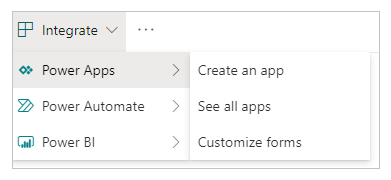
Dalam Panel yang dipaparkan, taipkan nama untuk aplikasi anda dan kemudian pilih Cipta.
Tab baharu dipaparkan dalam pelayar web anda yang menunjukkan aplikasi yang anda cipta berdasarkan senarai anda. Aplikasi muncul dalam Power Apps Studio, di mana anda boleh menyesuaikannya.
(pilihan) Segar semula tab pelayar untuk senarai anda (dengan memilihnya dan kemudian, sebagai contoh, menekan F5) dan kemudian ikuti langkah ini untuk menjalankan atau menguruskan aplikasi anda:
Untuk menjalankan aplikasi (dalam tab penyemak imbas yang berasingan), pilih Buka.
Untuk membiarkan orang lain dalam organisasi anda menjalankan aplikasi, pilih Jadikan pandangan ini sebagai awam.
Untuk membenarkan orang lain mengedit apl anda, kongsinya dengan keizinan Boleh edit .
Untuk mengalih keluar pandangan daripada SharePoint, pilih Keluarkan pandangan ini.
Untuk mengalih keluar aplikasi daripada Power Apps, padam aplikasi.
Nota
Aplikasi yang dicipta daripada senarai pada masa ini tidak ditunjukkan dalam Power Apps Mobile.
Menggunakan Sharepoint atau SQL di premis
Ikuti langkah ini jika anda menggunakan di premis sumber data luaran seperti SharePoint atau SQL di premis untuk mencipta app.
- Daftar masuk ke Power Apps.
- Pada navigasi kiri, pilih Cipta.
- Bergantung pada jenis sumber data yang anda sambungkan, pilih SharePoint atau SQL.
- Pilih Sambungan baru dan kemudian pilih SharePoint atau SQL.
- Pilih Sambung menggunakan di premis get laluan data dan masukkan maklumat yang diperlukan kemudian pilih Cipta.
Apabila sambungan anda tersedia, pilihnya kemudian anda akan melihat senarai jadual yang tersedia untuk sambungan pangkalan data. - Pilih jadual kemudian pilih Sambung.
Langkah-langkah berikutnya
Dalam topik ini, anda mencipta aplikasi untuk mengurus data dalam senarai. Sebagai langkah seterusnya, cipta aplikasi daripada senarai yang lebih kompleks dan kemudian sesuaikan aplikasi (mulakan dengan skrin semak imbas) untuk memenuhi keperluan anda dengan lebih baik.
Lihat juga
Nota
Adakah anda boleh memberitahu kami tentang keutamaan bahasa dokumentasi anda? Jawab tinjauan pendek. (harap maklum bahawa tinjauan ini dalam bahasa Inggeris)
Tinjauan akan mengambil masa lebih kurang tujuh minit. Tiada data peribadi akan dikumpulkan (pernyataan privasi).
Maklum balas
Akan datang: Sepanjang 2024, kami akan menghentikan secara berperingkat Isu GitHub sebagai kaedah maklum balas untuk kandungan dan menggantikannya dengan sistem maklum balas baharu. Untuk mendapatkan maklumat lanjut lihat: https://aka.ms/ContentUserFeedback.
Kirim dan lihat maklum balas untuk